Le travail de montage vidéo, sur les effets spéciaux et l’animation demande un PC très performant pour que tout se passe de façon fluide et sans perdre de temps à l’encodage ou au rendu. C’est la raison pour laquelle il est important de concevoir un PC capable de gérer efficacement ces tâches, qui font partie des plus intensives que l’on puisse demander aux PC classiques.
Ce guide va vous donner toutes les informations dont vous avez besoin pour monter un PC assez puissant pour votre travail de montage vidéo sans dépenser d’argent dans des futilités que vous n’utiliserez pas. Monter votre propre PC pour le montage vidéo plutôt que d’en acheter un tout-fait signifie que vous aurez précisément les performances dont vous avez besoin sans casser votre tirelire.
Tout d’abord, nous allons expliquer quels composants sont les plus importants pour le travail de création, et comment tirer le meilleur parti de votre nouvelle machine.
- Dans la Section 1, nous allons examiner quelques exemples de configurations PC pour le montage vidéo.
- Dans la Section 2, nous allons approfondir le processus de choix de chaque composant.
- Dans la Section 3, nous allons répondre à quelques questions récurrentes.
- Enfin, dans la Section 4, nous allons brièvement mentionner les logiciels de montage vidéo.
Section 1 : Exemples de configurations PC pour le montage vidéo
Les cinq exemples de buids suivants offrent un maximum de performances pour le montage vidéo pour leur prix. (Voir Section 2 : « Comment choisir les composants » pour des explications plus détaillées sur les raisons qui nous ont fait choisir ces composants.)
Ce guide est vise principalement à concevoir un PC pour gérer les logiciels de montage vidéo populaires comme Adobe Premiere et Sony Vegas. Si vous prévoyez d’utiliser DaVinci Resolve, nous avons inclut une recommandation spécifique de carte graphique, car Resolve tire bien plus avantage de la puissance de calcul graphique. Voyez notre section sur Resolve pour plus d’informations sur ses besoins matériels spécifiques.
Note : Lorsque vous montez un PC neuf, il va falloir que vous installiez un système d’exploitation. Pour un PC dédié au montage vidéo, nous vous recommandons Windows, que vous pouvez acheter ici. Certaines personnes peuvent se procurer Windows gratuitement via leur école ou leur travail, n’hésitez pas à vous renseigner.
Configuration PC Pas Cher pour montage vidéo à petit prix (800€)
Processeur: Intel i5-12400F 196
Carte graphique: GTX 1650
Carte mère: GIGABYTE B660M DS3H 122
Mémoire vive: 8 Go de DDR4 40
Stockage: SSD Crucial MX500 de 1 To 92
Alimentation: Corsair CXM 550W 64
Refroidisseur CPU: Stock
Boîtier: Cooler Master MasterBox Q300L 51
Système d’exploitation: Windows 11
- Memory PC (Intel Core i5-12400, 16 Go DDR4 RAM, 240 Go SSD + 2To HDD, NVIDIA GeForce GTX 1650 4Go )
- Megaport PC Gamer Seeker (Intel Core i5-12400F • Nvidia GeForce GTX1650 4Go • 500Go M.2 SSD • 16Go DDR4 • Windows 11)
- Unité Centrale (Intel 12400F • NVIDIA RTX 3050 8 Go • 16Go 3200MHz DDR4 • 1To M.2 SSD)
Possibilité de faire du montage vidéo amateur et professionnel en 1080p. Plus rapide que des PC portables à 2 ou 3 fois le prix. Vous pouvez également travailler sur de la 4K, même si l’expérience ne sera pas aussi confortable qu’avec un configuration plus rapide. L’Intel i5-12400F est moins cher que le i5-12400 car il ne possède pas de puce graphique intégrée ; c’est un CPU avec un excellent rapport performances/prix pour le montage vidéo comme vous allez de toute façon utiliser une carte graphique dédiée. Vous en avez pour votre argent !
Ce configuration est parfait pour les monteurs vidéo qui veulent un PC capable de travailler sur de la vidéo 1080p sans problèmes avec un petit budget. Pour son prix, ce configuration donne accès à un CPU 6-core très puissant et un SSD PCIe rapide et abordable. Vous pourriez même gagner un peu en performances en passant sur 16 Go de RAM, mais ce n’est pas une nécessité. Si vous voulez plus d’espace de stockage, vous pouvez facilement ajouter des HDD ou des SSD supplémentaires.
Configuration PC Pas Cher pour montage vidéo semi-professionnel (1100 €)

Carte graphique: GTX 1660 Ti
Carte mère: MSI MAG B550M PRO-VDH
Mémoire RAM: 16 Go (2 x 8 Go) DDR4
Stockage: SSD Crucial MX500 de 1 To
Alimentation: Corsair CXM 550W
Refroidisseur CPU: Stock
Boîtier: Cooler Master MasterBox Q300L
Système d’exploitation: Windows 11
- Memory PC (AMD Ryzen 5 5600X, 16 Go DDR4, 240 Go SSD+2000 Go HDD, NVIDIA GeForce GTX 1660 Ti 6Go)
- Memory PC (AMD Ryzen 5 5600X, 16 Go DDR4 RAM, 240 Go SSD+2000 Go HDD, NVIDIA GeForce RTX 3060 12Go )
- Memory PC (AMD Ryzen 5 5600X, 16 Go DDR4 RAM, 240 Go SSD, NVIDIA GeForce GTX 1050 Ti 4Go )
- Megaport PC Gamer Duk (AMD Ryzen 5 5600X • Nvidia GeForce GTX1660 Super 6Go • 16Go DDR4 • 500Go M.2 SSD • Windows 11)
Pour ceux qui veulent travailler sur des projets professionnels en 4K tout en conservant un budget raisonnable.
Un ensemble plus puissant et plus équilibré. Le CPU et le GPU sont considérablement plus rapides, et vous aurez accès à plus de RAM et à un SSD plus spacieux. L’alimentation est encore une fois un modèle de haute qualité, et le boîtier est légèrement meilleur. Cette machine vous permettra de faire du montage vidéo 4K. Si vous voulez plus d’espace de stockage, vous pouvez facilement ajouter des HDD ou des SSD supplémentaires.
Configuration PC pour montage vidéo professionnel (1800 €)

Carte graphique: RTX 3060 Ti
Carte mère: Gigabyte Z690 UD DDR4 ou Gigabyte Z690 UD DDR5
Mémoire RAM: 32Go DDR4 double canal ou 32GB DDR5 double canal
Stockage 1: Samsung 970 EVO M.2 SSD 500Go
Stockage 2: Seagate IronWolf 4 To
Alimentation: SeaSonic Focus GM-750
Refroidisseur CPU: be quiet! Dark Rock 4 (avec kit de montage LGA 1700)
Boîtier: Corsair 4000D
Système d’exploitation: Windows 11
- Megaport PC Gamer Racer (Intel Core i5-12600KF • Nvidia GeForce RTX3060 Ti 8Go • 32Go DDR4 • 1To M.2 SSD • Windows 11)
- Megaport High End PC Gamer (Intel Core i7-12700F • Nvidia GeForce RTX3060Ti 8Go • 16Go DDR4 • 1To M.2 SSD • 2 to HDD • Windows 11 )
Pour du montage vidéo 4K en toute fluidité. C’est un configuration de montage vidéo haut de gamme abordable.
C’est le budget parfait pour une machine extrêmement puissante pour un prix restant raisonnable. Le processeur 10-core, 16-thread de nouvelle génération i5-12600K représente un rapport performances/prix incroyable. Ce configuration passe au cran supérieur au niveau de la vitesse et de la qualité du reste des composants, y compris un GPU plus puissant, le double de RAM, et bien plus de capacité de stockage. Cette machine serait également excellente pour le gaming, et à peu près n’importe quelle autre utilisation.
Cette machine gèrera les projets 4K complexes sans aucun souci, et même pour du montage en résolution supérieure à 4K.
Configuration PC pour montage vidéo niveau studio (2800 €)

Carte graphique: RTX 3080
Carte mère: Gigabyte X570 Aorus
Mémoire RAM: 32Go DDR4 double canal
Stockage 1: 1TB Samsung 970 EVO M.2 SSD
Stockage 2: Seagate IronWolf 4 To
Alimentation: SeaSonic Focus 750W
Refroidisseur CPU: be quiet! Dark Rock 4
Boîtier: Corsair 5000D 100
Système d’exploitation: Windows 11
- Megaport PC Gamer (AMD Ryzen 9 5900X • Nvidia GeForce RTX3080 10Go • 32Go 3200MHz DDR4 RAM • 1To M.2 SSD • 2To HDD)
- Megaport High End PC Gamer (Intel Core i9-12900F • GeForce RTX3070 • 32Go • 2To M.2 SSD • Windows 11)
- Sedatech PC Pro Gamer (AMD Ryzen 9 5900X • Geforce RTX 3070 • 16 Go RAM • 1To SSD M.2 • 2To HDD)
Si vous devez faire le montage du prochain film IMAX, ou que vous voulez simplement de meilleures performances en 4K. Vous pourrez même travailler correctement sur de la 6K, et même de la 8K.
Un PC extrêmement puissant. Le point de rendement décroissant est tout juste atteint, mais la différence de performances reste largement visible à ce stade. Tout sera plus rapide et plus fluide. Le processeur 16-core, 32-thread de nouvelle génération R9 5950X de chez AMD offre des performances incroyables en single-thread comme en multi-thread. Un refroidissement très efficace pour maintenir le CPU au frais dans le plus grand silence. Des tonnes de RAM et du stockage ultra rapide, avec la possibilité d’en ajouter encore plus. Une alimentation d’extrêmement haute qualité, avec une très haute efficience. Comme nous l’avons mentionné, ce PC gère la 4K sans aucun souci, et la 6K et la 8K deviennent relativement abordables. Cette machine serait également excellente pour du gaming PC.
Configuration PC pour montage vidéo God-Tier (7000€)
Processeur: AMD Threadripper 3970X
Carte graphique: RTX 3090
Carte mère: ASUS ROG Strix TRX40-E
Mémoire RAM: 64 Go (4×16 Go) DDR4
Stockage 1: SSD Samsung de 2 To
Stockage 2: Seagate IronWolf 4 To
Alimentation: Seasonic 1000W
Refroidisseur Processeur: be quiet! Dark Rock Pro 4
Boîtier: Corsair Obsidian 1000D
Système d’exploitation: Windows 11
PC pré-monté recommandé:
- Memory PC Ordinateur (Intel i9-12900K 8X 3.2 GHz | RTX 3090 24 Go 4K | be Quiet! Dark Rock Pro 4 | 32 Go DDR4 RAM | 500 Go 980 NVMe SSD + 2000 Go HDD)
- CeO-Tech HATHOR V1.2 ( Intel i9 12900k 16x 5.2 GHz – RAM 32GB DDR4 – RTX 3090 24GB – SSD M.2 1000GB)
- Sedatech PC Pro Gamer Watercooling (Intel i9-9900X, Geforce RTX 3090 24Go, 64Go RAM DDR4, 1To SSD NVMe 970 Evo, 3To HDD)
- Nitropc – PC Work Pro Nitro (AMD Threadripper 3960X , RTX 3080 10Go, RAM 32Go, M2 1To + HDD 5To)
Pour quelqu’un qui a vraiment besoin des outils les plus puissants du marché. Votre PC sera globalement au top du top. Même utiliser un dual CPU ne serait pas plus raide. Si vous faites du montage 6K ou 8K, vous serez content de profiter d’autant de performances.
À ce stade, le point de rendement décroissant est largement dépassé. Si vous ne travaillez pas en 4K minimum, vous feriez mieux d’économiser de l’argent et de vous tourner vers l’un des configurations plus abordables. Le TR 3970X 32-core/64-thread d’AMD offre une excellente combinaison de performances single-thread et multi-thread. Les meilleurs logiciels de montage vidéo bénéficient de plus en plus de l’ajout de cores, donc vous risquez avec ce configuration de voir de légères améliorations de performances avec le temps.
Avec une quantité absurde de RAM, les SSD les plus rapides, les cartes graphiques les plus puissantes, une alimentation haut voltage ultra-efficiente, et un refroidissement à air puissant, ce PC pourra gérer n’importe quel projet, y compris avec DaVinci Resolve.
Section 2 : Choisir les composants d’un PC pour du montage vidéo
CPU

D’une manière générale, le CPU est le point sur lequel vous devriez miser. Pour une machine correcte, un CPU 6-core est un minimum. Plus la résolution sur laquelle vous travaillez est importante, plus un CPU rapide et plus performant sera utile.
Carte graphique

En fait, il n’est même pas absolument nécessaire de disposer d’une carte graphique dédiée dans votre PC pour utiliser la plupart des logiciels de montage. Cependant, les logiciels modernes de montage vidéo tirent parti de la carte graphique via l’accélération matérielle pour l’encodage et le rendu, et disposer d’une carte graphique relativement puissante peut faire une grosse différence. Vous verrez tout de même un rendement décroissant si vous investissez dans une carte graphique haut de gamme.
En matière de carte graphique pour le montage vidéo, Nvidia avait à l’origine un avantage grâce à son accélération CUDI. Aujourd’hui OpenCL d’AMD offre des performances similaires pour les logiciels qui le gèrent. Premiere Pro et DaVinci Resolve fonctionnent très bien avec AMD comme avec Nvidia, mais Adobe a plus tendance à optimiser ses logiciels pour Nvidia.
Note : Les cartes graphiques sont extrêmement importantes pour un PC gaming. Donc si vous prévoyez également de jouer à des jeux avec votre PC de montage, vous devriez investir un peu plus dans une carte graphique plus performante.
RAM

Stockage (SSD vs. HDD)
Voici un autre point intéressant.

Nous vous recommandons de vous tourner un maximum vers des SSD plutôt que des HDD. Puget Systems propose un comparatif génial des différentes configurations de stockage. Pour résumer, les SSD offrent de bien meilleures performances que les HDD lorsque vous vous lancez dans des tâches complexes avec des timelines impliquant des playbacks de plusieurs clips simultanés. Lorsque vous travaillez sur de la 4K, ou même du 1080p ProRes, les HDD peuvent commencer à ralentir l’ensemble, même avec assez peu de clips simultanés. Ils ont également une vidéo expliquant les meilleures configurations de stockage dans un format plus digest.
Selon les découvertes très utiles de Puget Systems et quelques autres données plus récentes, voici un classement de base des configurations de stockage :
- Dans le pire des cas : HDD pour tout (OS/logiciels, fichiers projets, vidéos sources, stockage)
- Beaucoup mieux : SSD pour tout (OS/logiciels, fichiers projets, vidéos sources, stockage)
- Encore mieux : SSD 1 pour OS/logiciels, SSD 2 pour fichiers projets/vidéos sources, stockage
- L’idéal : SSD 1 pour OS/logiciels, SSD 2 pour fichiers projets/vidéos sources, SSD 3 ou HDD pour le stockage
Encore une fois, votre PC de montage vidéo n’a pas absolument besoin d’un SSD. Un HDD fera l’affaire si vous montez simplement des vidéos H.264 en 1080p, et un HDD peut suffire pour un peu de montage 4K si perdre des images par seconde ne vous dérange pas.
Cela dit, pour tous ceux qui peuvent se le permettre, nous recommandons absolument à tous ceux qui montent un PC d’acheter au moins un petit SSD (240+ Go) pour installer le système d’exploitation et les logiciels importants. Cela fera une différence flagrante au niveau de la rapidité d’exécution de toutes les tâches de votre PC, et pas seulement lors du montage vidéo.
Bien sûr, les HDD sont parfois inévitables car ils sont très bon marché pour des tailles conséquentes. Pour stocker des fichiers pour de grands projets pour lesquels les SSD ne sont simplement plus rentables, nous vous recommandons les configurations RAID, qui permettent de grouper plusieurs HDD.
Carte-mère

Une fois que vous avez choisi le CPU, vous devrez trouver une carte-mère avec un socket compatible, il faut donc que le socket de la carte-mère soit le même que celui du chipset.
Les caractéristiques de la carte-mère elle-même n’influeront pas les performances du PC lors du montage vidéo, du moment qu’elle vous permet d’utiliser le CPU, la RAM, le SSD et les autres composants que vous lui attachez. Mais quelques autres critères sont à prendre en compte lors du choix de la carte mère, par exemple l’intégration d’une carte son et le nombre de ports USB et disque dur.
En matière de son, les cartes-mères modernes ont souvent une carte son de très bonne qualité. Si vous souhaitez absolument un son de qualité pour le montage, jetez un œil aux tests des cartes-mères que vous envisagez pour vous assurer que la qualité audio soit à la hauteur de vos besoins. S’il vous faut la meilleure qualité de son possible, le sujet devient plus complexe que ce que nous souhaitons aborder ici, mais pour simplifier, une carte-son dédiée pourrait grandement aider. (Deux bonnes cartes-son : Sound Blaster Z pour une centaine d’euros, et Asus Essence STX II pour 250 €.)
Toutes les cartes-mères modernes aurons généralement amplement assez de ports USB pour vos besoins. Assurez-vous que la carte-mère gère l’USB 3. Toutes les cartes-mères récentes le gèrent. Si vous avez des périphériques un peu exotiques utilisant du Thunderbolt ou du Firewire, assurez-vous que votre carte-mère soit compatible.
Enfin, réfléchissez au nombre de disques durs que vous comptez brancher. Bien que la plupart des utilisateurs de PC s’en tirent correctement avec un ou deux, les monteurs vidéo ont souvent besoin de beaucoup de stockage, car les fichiers vidéo peuvent vite s’accumuler et monter à plusieurs To. Si vous pensez que le stockage deviendra vite un souci, regardez bien le nombre de ports SATA de la carte-mère. Si vous pensez atteindre une quantité astronomique de fichiers vidéo, vous pouvez vous tourner vers le mode RAID des disques durs, qui permet de grouper plusieurs disques durs pour avoir accès à des espaces de stockage immenses, avec possibilité de redondance pour éviter les pertes de données suites à des soucis matériels.
Alimentation (PSU)

Section 3 : Questions fréquentes sur le montage vidéo
FAQ 1 : Est-ce qu’un CPU avec plus de cores sera meilleur pour le montage vidéo ?
Réponse courte : Oui, jusqu’à un nombre de cores très élevé.
Le montage vidéo utilise la puissance du CPU pour deux tâches principales :
- Encoder et exporter les vidéos
- Générer les prévisualisations de vidéo pendant le processus de montage (pour que vous puissiez voir ce que vous faites)
Puget Systems a étudié les avantages les CPU multi-core dans un test très utile nommé Adobe Premiere Multi-Core CPU test. Ils ont testé l’export de vidéo sur un système équipé de deux processeurs Intel Xeon 10-core, pour un total de 20 cores physiques.
Le test de Puget Systems sur l’export vidéo 1080p H.264 a montré que Premiere était capable d’utiliser jusqu’à 10 cores CPU avant que les performances n’atteignent un plateau. Pour les projets complexes, les tests ont montré que 2 cores produisaient 2x plus de performances qu’un seul, 5 cores donnent 4x plus de performances, et 10 cores permettent d’atteindre 6x la vitesse d’un seul. Tenter d’utiliser 16 cores ou plus n’a cependant donné, étonnamment, qu’une baisse de performances jusqu’à environ 5x les performances 1-core.
Pour exporter de la vidéo 4K H.264, les CPU atteignent leur pic de performances entre 7 et 8 cores. Utiliser 2 cores pour un projet complexe a pratiquement donné le double de performances d’un seul core, 4 cores environ 4x, et 7 cores environ 5x.
Générer les prévisualisations vidéo avec plus de cores donne sensiblement les mêmes résultats. Encore une fois, pour générer les clips vidéo 1080p, le plateau est atteint vers 10 cores. Utiliser 2 cores donne le double de performances, 5 cores pour 4x les performances, et 10 cores pour plus de 5x les performances.
Fait impressionnant, la génération de prévisualisations de clips vidéo 4K offre une amélioration des résultats jusqu’à 16 ou 17 cores. Les projets complexes avec 4 cores donnent toujours 4x les performances, 8 cores offrent 6x les performances, et 16 cores produit presque 8x les performances d’un seul core. Ce test montre bien les avantages des multiples cores tout en situant leurs limites.
FAQ 2 : Alors, quel CPU est idéal pour le montage vidéo ?
L’un de ceux présentés dans la Section 1.
FAQ 3 : Est-ce que les CPU Intel Xeon sont encore valables pour le montage vidéo ?
Par le passé, une machine équipée de deux Xeon était l’idéal pour le montage vidéo. L’export, le rendu et l’encodage profitaient pleinement d’un maximum de cores CPU. Jusqu’à 16 cores, les performances augmentent. Cependant, il y a toujours une diminution de la vitesse d’horloge lorsque le nombre de cores augmente. Pour atteindre les meilleures performances, il faut absolument équilibrer le nombre de cores et la vitesse d’horloge, comme pour tous les processeurs grand-public d’Intel et d’AMD. Nous ne recommandons donc plus les Xeon. Typiquement, les Xeon dual-socket offrent des performances similaires voire inférieures du fait de la vitesse plus faible de chacun des cores ; et même le monstrueux Xeon avec plus de 20 cores ne vous apportera pas plus de performances.
FAQ 4 : Est-ce qu’il me faut une carte graphique puissante pour le montage vidéo ?
Une fois que vous avez une carte graphique correcte, investir dans plus de puissances GPU n’améliorera pas significativement les performances en montage vidéo.
Certaines personnes vous montreront des benchmarks de rendu vidéo synthétiques et peu fiables, comme Premiere Benchmark Project, comme preuve qu’un GPU puissant réduit drastiquement les temps de rendu. Cependant, dans les circonstances réelles, la différence de performances entre un GPU moyen et un GPU puissant n’est pas si significative.
Studio1Productions offre des informations très intéressantes dans un article comparant les performances en montage vidéo entre différentes cartes graphiques.
En utilisant Premiere Benchmark Project (et pas un test en conditions réelles), leur carte graphique GTX 660 a fait le rendu en 58 secondes. Après avoir amélioré leur carte graphique pour une puissante GTX 780, le temps de rendu du benchmark passe à 22 secondes. Sur le papier, on est d’accord, l’écart de performances est colossal.
Cependant, en utilisant ces deux mêmes cartes graphiques pour un vrai rendu de projet Adobe Premiere, la GTX 660 s’en est tiré avec 150 secondes, tandis que la GTX 780 a pris 146 secondes. On est loin des prévisions.
La raison de cette différence est que les benchmarks synthétiques de montage vidéo testent spécifiquement votre PC avec une série de processus focalisés sur le GPU. Le montage vidéo réel, cependant, n’exploite pas énormément de processus nécessitant le GPU, ce qui signifie qu’une augmentation de la puissance GPU n’aide pas très souvent. (À moins que vous n’utilisiez DaVinci Resolve.)
FAQ 5 : OK, donc il me faut quelle carte graphique pour le montage vidéo ?
L’un des GPU recommandés dans la Section 1.
FAQ 6 : De quelle façon les logiciels de montage vidéo utilisent la carte graphique ?
La plupart des logiciels de montage vidéo exploitent principalement le CPU, et n’utilisent votre GPU que pour des tâches bien précises. Parmi ces tâches précises, on a :
- Les presets accélérés par GPU (Fast Blur in/out, Mosaic in/out, etc.)
- Fonctionnalités GPU (Blending Modes, Scaling, etc.)
- Effets vidéo (Luminosité/Contraste, Balance des couleurs, etc.)
- Transitions vidéo (Cross Dissolve, Dip to Black, etc.)
- Aperçus Lumetri (Cinematic, Température, etc.)
FAQ 7 : Faut-il un SSD ou un HDD pour le montage vidéo ?
Lisez bien notre section SSD vs. HDD plus haut dans la section 2 sous « Stockage (SSD vs. HDD) ».
Pour faire court, voici les différentes configurations :
- Dans le pire des cas : HDD pour tout (OS/logiciels, fichiers projets, vidéos sources, stockage)
- Beaucoup mieux : SSD pour tout (OS/logiciels, fichiers projets, vidéos sources, stockage)
- Encore mieux : SSD 1 pour OS/logiciels, SSD 2 pour fichiers projets/vidéos sources, stockage
- L’idéal : SSD 1 pour OS/logiciels, SSD 2 pour fichiers projets/vidéos sources, SSD 3 ou HDD pour le stockage
Pour un petit budget, nous vous recommandons n’importe quel SSD à petit prix, comme le Samsung 860 EVO.
Le Samsung 970 EVO Plus représente un bon équilibre entre très hautes performances et prix raisonnable.
Pour l’option la plus rapide, nous vous recommandons le Samsung 970 PRO.
Si vous devez utiliser des HDD pour une raison ou pour une autre, assurez-vous de prendre un modèle 7200 tr/minute d’un constructeur réputé. Pour les machines haut de gamme utilisant des HDD pour de grands besoins de stockage, nous recommandons d’utiliser deux disques et de les passer en mode RAID-1 pour une redondance automatique et instantanée. Si l’un des disques lâche, toutes vos données sont toujours présentes sur l’autre.
Section 4 : Logiciels de montage vidéo
Une fois que vous avec monté votre machine pour le montage vidéo, vous allez devoir investir dans un logiciel ou deux pour réellement travailler sur vos vidéos ou animations. Voyons rapidement quelques-uns des logiciels les plus populaires.
Adobe Premiere Pro et After Effects
Premiere Pro est à l’heure actuelle le logiciel de montage vidéo le plus populaire aussi bien auprès des professionnels que des amateurs. Il est relativement simple à prendre en main tout en proposant un nombre incroyable de fonctionnalités. Il est utilisé par tout le monde, des monteurs de films professionnels aux vloggers sur YouTube.
Vous pouvez utiliser Premiere Pro seul pour faire des vidéos incroyables, ou vous pouvez l’utiliser conjointement avec After Effects pour ajouter des effets visuels et des animations. After Effects peut également être utilisé seul pour créer des vidéos animées de haute qualité.
Premiere et After Effects fonctionnent sur Windows et Mac et font partie de la suite Adobe Creative Cloud, disponible pour 50 € par mois (ou 20 € pour les étudiants). Si vous voulez seulement Premiere, vous pouvez vous procurer l’appli seule pour 20 € par mois.
Pour les gens qui voudraient simplement monter des vidéos personnelles ou des vidéos simples pour YouTube, Adobe propose également Premiere Elements pour un paiement unique de 100 €.
DaVinci Resolve
DaVinci Resolve a débuté comme un logiciel haut de gamme de correction des couleurs, et reste un cador en matière d’étalonnage des couleurs. Cependant, depuis qu’il a été racheté par Blackmagic Design, Resolve est devenu une alternative de plus en plus populaire à Premiere en tant que logiciel de montage vidéo tout-en-un. Ils offrent même une version gratuite disposant de nombreuses fonctionnalités de la version studio à 299 € et permettant du montage jusqu’en 4K.
Contrairement aux autres logiciels de montage vidéo qui reposent principalement sur le CPU, DaVinci Resolve tourne pratiquement uniquement sur le GPU. Donc, alors que le CPU est le composant le plus important pour la majorité des logiciels de montage vidéo, disposer d’une carte graphique puissante est fondamental pour monter dans de bonnes conditions avec ce logiciel. Il profite de façon quasi linéaire de la puissance du GPU, y compris avec plusieurs GPU en SLI ou CrossFire (linéaire signifiant : 2x plus de puissance = 2x plus de performances).
Si vous prévoyez de monter un PC pour travailler avec DaVinci Resolve, jetez un œil à nos recommandations alternatives de GPU pour Resolve sous chaque exemple de configuration.
Vegas Pro
Vegas Pro est considéré comme un éditeur puissant et facile à prendre en main pour Windows. Ses fonctionnalités sont similaires à celles de Première Pro, et il dispose de nombreux plugins pour les tâches spécifiques.
Contrairement au paiement mensuel des produits Adobe, Vegas Pro doit être acheté en une fois pour 400 €, généralement avec une promotion.
Lightworks
Si vous voulez vous lancer dans le montage vidéo pour un petit prix, jetez un œil à Lightworks. La version gratuite permet d’exporter jusqu’en 720p, et la version Pro est à 25 € par mois.
Éditeur de Vidéo dans « Photos » sous Windows 10 (Gratuit)
Windows Movie Maker était un outil disponible gratuitement sous Windows ; c’était une option gratuite très basique pour les débutants. Il était inclus avec diverses versions de Windows, et est certainement toujours présent sur votre système si vous avez utilisé l’une des précédentes versions de Windows (comme Windows 7 ou Windows 8).
Movie Maker a été abandonné pour Windows 10. Il a été remplacé par un autre logiciel de montage vidéo gratuit intégré au système d’exploitation. Les utilisateurs de Windows 10 ont accès à un logiciel assez similaire à Movie Maker (voire plus simple, si c’est possible), l’onglet « Éditeur de Vidéo » dans la fenêtre Photos.
Conclusion
Un PC puissant pour le montage vidéo se construit autour d’un CPU puissant. Disposer d’une carte graphique est également très utile, mais il n’est pas nécessaire d’investir dans du très haut de gamme. Pensez bien à ne pas faire le radin sur la RAM, même si 8 à 16 Go seront suffisant pour des projets réduits. Un SSD n’améliorera pas la vitesse de rendu, mais accélérera pratiquement toutes les autres tâches et est très avantageux.
Lire la suite:
Comment Monter son PC Gamer
Meilleur Ecran pour la Montage Vidéo
GTemps vit grâce à ses lecteurs. Lorsque vous achetez quelque chose via un lien sur notre site, nous pouvons percevoir une commission d’affilié. En apprendre plus.

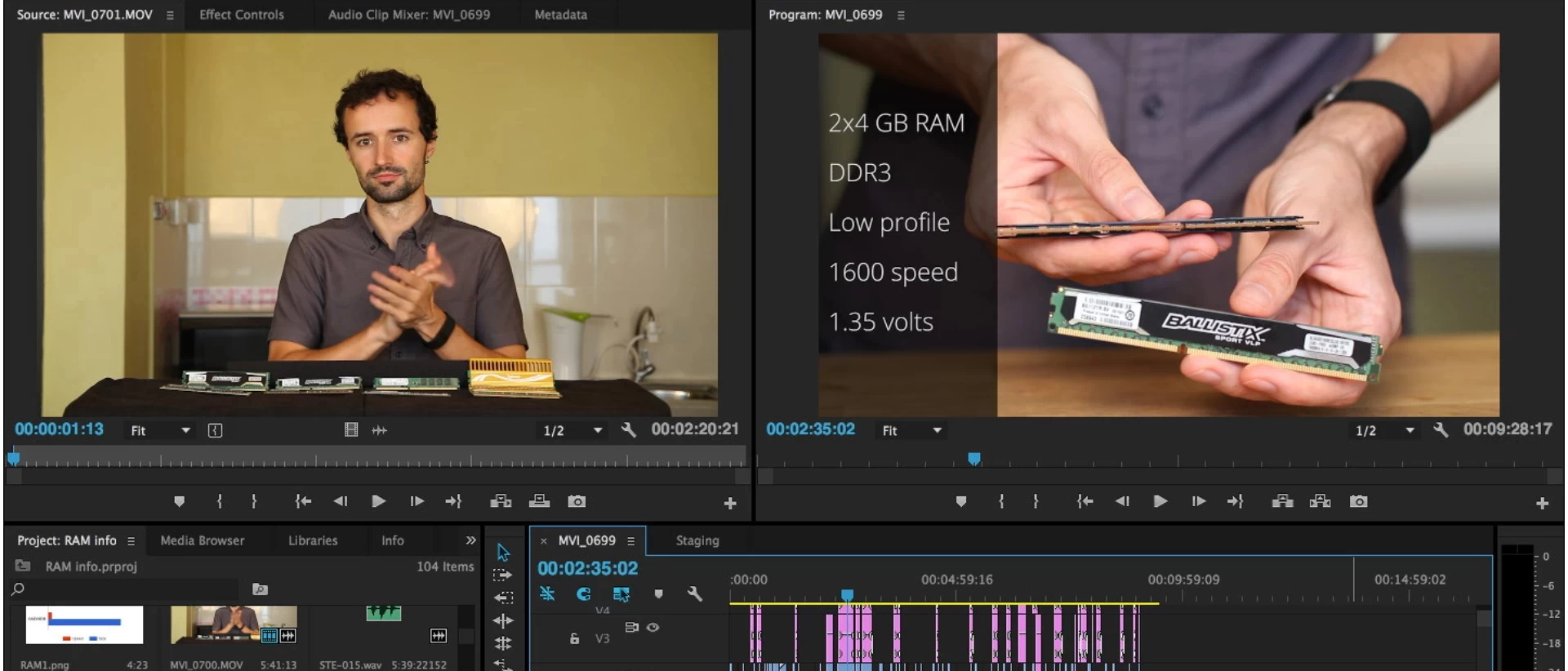

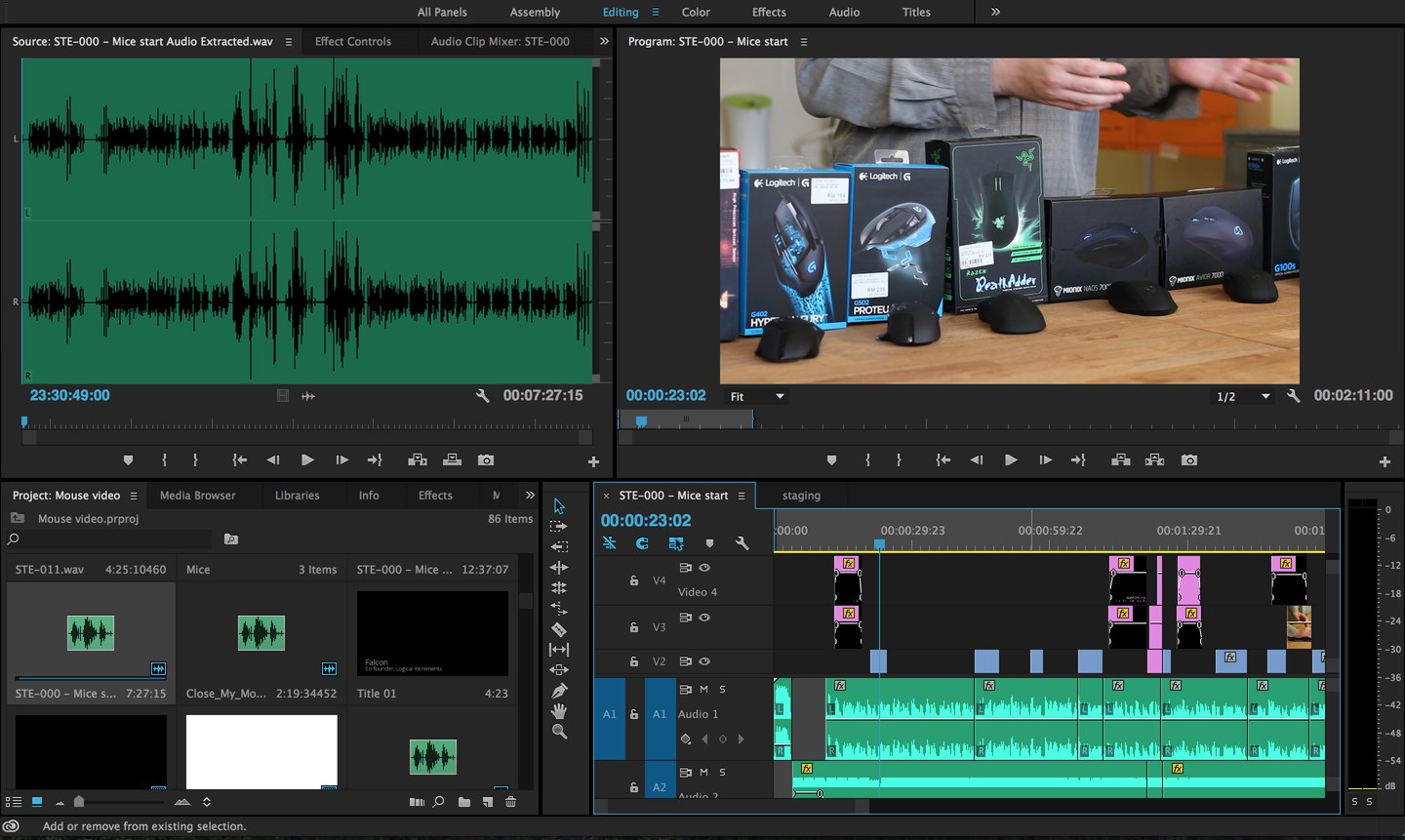
ca fait deux semaines que je cherches des infos précis sur la question et enfin je tombe sur vous .
Ben je dirais pas non plus qu’on approfondit le sujet des cpu (p-core, e-core) par ex mais ca reste le meilleur article que j ai pu trouver sur la config à avoir pour faire du montage video entre les différents logiciels proposés
Merci 🙂
N’avez-vous pas fait une erreur dans votre configuration montage vidéo professionnel (1800 €) ?
Vous avez opté pour une carte mère GIGABYTE Z690 UD AX (Socket 1700/Z690/DDR5/S-ATA 600/ATX) et de la mémoire RAM Corsair Vengeance RGB PRO 32Go (2 x 16Go) DDR4 3600MHz.
Une carte mère avec des slots DDR5 et des barrettes de RAM incompatibles en DDR4.
La Gigabyte Z690 UD AX existe aussi en DDR4 je pense que vous avez fait une erreur dans le lien Amazon.
Cordialement
Merci d’avoir signalé l’erreur, j’ai ajouté un mauvais lien et il a été corrigé !
Bonjour,
Je possède un ordinateur portable Dell inspiron de la série inspiron 17 7000 séries. 16 Go de Ram et une carte graphique faiblichonne de modèle Geforce Mix 150. Je ne souhaite pas changer d’ordinateur portable dans l’immédiat, y a t’il une eGpu qui pourrait convenir pour l’utilisation de resolve 17? Je travaille fes fichiers en 4k 60i/s et 5.4 K 30i/s et je dispose d’un disque dur externe non sud. D’avance merci pour vos conseils